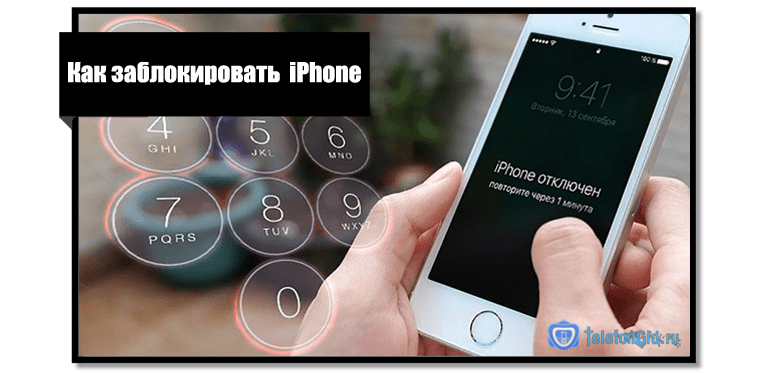
Бывают ситуации, когда пользователю необходимо заблокировать Айфон по Apple ID. Владельцу необходимо знать, в каких ситуациях требуется блокировка, как ее выполнить самостоятельно и можно ли найти Айфон.
В каких случаях требуется заблокировать гаджет
Пользователи знают о том, что на смартфоне содержится большое количество личной информации. В Сафари сохранены логины и пароли, также здесь клиент может предоставлять свои платежные данные. В разделе Фото сохранены личные видеозаписи и фотографии. Такая информация должна быть надежно защищена. По этой причине, если пользователь потерял смартфон или гаджет был украден, необходимо его заблокировать. Это позволит предотвратить кражу данных из телефона.
Какими способами блокируется доступ к смартфону
Клиент может заблокировать Айфон через iCloud с компьютера, также операция может быть выполнена такими способами:
- с помощью дополнительных программ и приложений;
- через личный аккаунт Apple ID;
- используя Имей сотового телефона;
- через другой iPhone или стационарный компьютер.
Каждый из этих способов имеет свои особенности, стоит рассказать о них подробнее. Также пользователю будет интересно узнать, можно ли выполнить поиск смартфона, который был заблокирован ранее.
Как выполнить операцию через аккаунт Apple ID
Если у клиента нет возможности применить другой смартфон фирмы Apple, он может выполнить процедуру с помощью компьютера. Предварительно требуется подключить ПК к интернету. Также владелец должен знать свой пароль и логин от учетной записи Apple ID. Эти данные требуются для авторизации в системе. Процедура выполняется по такой схеме:
- пользователь открывает на компьютере браузер;
- в адресную строку вводится название сайта Apple;
- далее потребуется ввести адрес электронной почты в первую строку;
- во вторую строку указывается код доступа к аккаунту;
- на экране отобразится главное меню;
- в нем следует выбрать раздел Найти Айфон;
- в верхней части экрана расположен пункт Устройства;
- если клиент щелкнет по нему, то увидит все гаджеты, которые привязаны к учетной записи;
- из списка выбирается то устройство, которое необходимо заблокировать;
- на экране высветится несколько опций;
- из перечня выбирается пункт Включить режим пропажи;
- на экране отобразится строка для ввода номера;
- пользователь должен указать телефон для связи;
- следом появится новая строка, в нее прописывается текстовое послание;
- здесь можно указать размер вознаграждения за возвращение телефона.
- Обратите внимание
- Если пользователь уверен в том, что гаджет был не утерян, а украден, ему следует удалить со смартфона все личные данные. Для этого из списка выбирается пункт Стереть Айфон. Автоматически вся информация на телефоне будет удалена. После этого потребуется дождаться момента, когда сотовый активируется. Тогда он появится на карте.
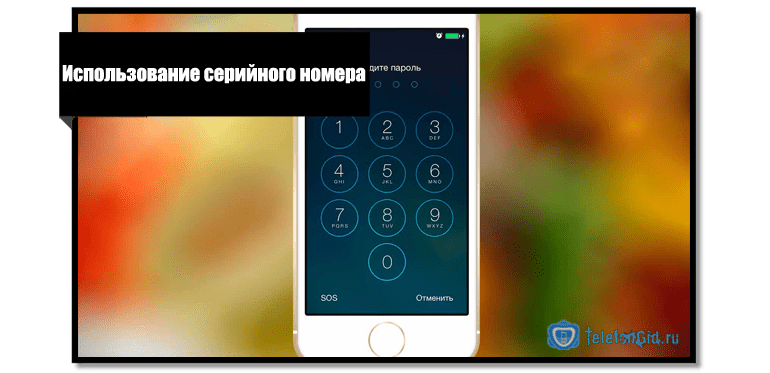
Использование серийного номера
Владелец может провести операцию, используя Имей смартфона. Но выполнить процедуру самостоятельно не получится, так как существует ряд правовых ограничений. Этим вопросом могут заняться только правоохранительные органы.
Если у клиента был украден сотовый телефон, он может сразу обратиться в полицию, написав заявление. Клиент должен указать серийный номер гаджета, предоставить чек и гарантийный талон. После этого сотрудники подадут заявку на отслеживание гаджета у оператора связи. Такая методика не отличается быстротой, так как заявление будет рассматриваться до 30 суток.
Также Имей будет занесен в базу устройств, которые были украдены или утеряны. Если злоумышленники решат продать смартфон, то сделать это у них не получится, так как номер занесен в список украденных.
Используя другой Айфон или стационарный компьютер
В этом случае совершается блокировка Айфона через iCloud. Чтобы войти в сервис, необходимо знать пароль и логин от своего профиля. Процедура выполняется по такой схеме:
- на компьютере или телефоне открывается браузер;
- далее пользователь в адресную строку вводит название сайта Айклауд, можно использовать iCloud.com;
- на экране отобразится форма, ее необходимо заполнить данными;
- в первую строку указывается почтовый ящик;
- далее клиент вводит свой пароль доступа к профилю;
- нажимается кнопка Войти, чтобы авторизация была завершена;
- на экране отобразится несколько иконок;
- из представленного списка выбирается пункт Найти Айфон;
- когда переход по пункту будет выполнен, владелец может выбрать Все устройства;
- на экране отобразится список тех гаджетов, которые объединены аккаунтом;
- владелец выбирает тот смартфон, который требуется заблокировать;
- как только клиент щелкнет по названию гаджета, на экране высветится несколько функций;
- из списка выбирается пункт Режим пропажи;
- чтобы его активировать, необходимо указать пароль из шести знаков;
- сразу после ввода шестизначного кода устройство будет заблокировано;
- на экране высветится строка, в нее следует написать номер телефона для связи;
- также в следующем окне следует ввести сообщение, например, указав размер вознаграждения;
- сразу после ввода текста он будет отображен на утерянном устройстве;
- нажимается кнопка Далее;
- когда операция будет выполнена успешно, на экране появится надпись оранжевого цвета.
- Обратите внимание
- Сразу после перевода гаджета в Режим пропажи смартфон автоматически заблокируется. Это позволит владельцу сохранить все данные, которые хранятся на сотовом телефоне.
Как отыскать Айфон, который был заблокирован
Если пользователь смог заблокировать Айфон через сервис iCloud с другого телефона, он может посмотреть местоположение гаджета на карте. Такой способ работает в том случае, если на сотовом телефоне активирована опция Найти Айфон. Поиск выполняется по такой инструкции:

- на стационарном компьютере открывается браузер;
- в адресную строку вводится название сайта iCloud.com;
- совершается переход на главную страницу;
- далее на экране отобразится форма, ее требуется заполнить параметрами;
- в первое окно указывается почтовый адрес;
- в следующую строку клиент вводит пароль от учетной записи;
- когда авторизация будет выполнена, владелец попадет на главную страницу сайта;
- здесь следует выбрать иконку с названием Найти Айфон;
- после перехода откроется карта, на ней отмечен гаджет, он указан зеленой точкой;
- если кликнуть по ней, можно увидеть адрес местоположения сотового.
- Обратите внимание
- Когда на карте точка закрашена серым цветом, это говорит о том, что смартфон выключен или его батарея разрядилась. В этом случае отыскать его при краже будет невозможно.
Дополнительные приложения для поиска смартфона
В магазине App Store пользователь может найти дополнительные программы, с помощью которых выполняется поиск и блокировка гаджета. Рекомендуется заранее установить одно из них, чтобы быстро найти сотовый или установить блокировку на гаджет. Стоит описать детальнее каждое из приложений:
- Contact If Found. Это простая утилита, которая позволяет разместить сообщение на утерянном смартфоне. Если человек найдет сотовый телефон, он сразу увидит контакт для связи, а также сообщение от владельца. Это ускорит поиск гаджета.
- Это дополнительное приложение, которое позволит также установить местоположение гаджета. Программа дает возможность выполнить блокировку, написав текстовое послание. Также с ее помощью можно установить местоположение смартфона по IP-адресу, координатам GPS и сетям Wi-Fi. Это удобно, если смартфон был утерян в здании и поиск по GPS недоступен. Информация от утилиты поступает владельцу на почтовый ящик.
- Reward If Found. Эта опция позволяет найти сотовый телефон, если он был утерян. С помощью утилиты клиент может разместить сообщение на дисплее смартфона. В случае кражи такой способ не поможет, но если клиент потерял телефон, то способ ускорит поиски Айфона.
Дополнительные утилиты могут быть использованы в том случае, если клиент ранее не активировал на смартфоне опцию “Найти Айфон”. Блокировка гаджета может быть выполнена в том случае, если функция активна. В остальных случаях заблокировать смартфон удаленно не получится.
